SQL Server Reporting Services (SSRS) の新機能
適用対象: SQL Server 2016 (13.x) Reporting Services 以降の ❌ Power BI Report Server
SQL Server Reporting Services のさまざまなバージョンの新機能について説明します。 この記事では、主要な機能領域を扱います。新しいアイテムがリリースされた場合は更新されます。
SSRS の詳細については、「SQL Server Reporting Services (SSRS) とは」を参照してください。
Power BI Report Server については、「Power BI Report Server の新機能」を参照してください。
SQL Server 2022 Reporting Services
Microsoft ダウンロード センターから SQL Server 2022 Reporting Services をダウンロードします。
今回のリリースでは、新しい SQL Server 2022 (16.x) Reporting Services (SSRS) が導入されます。 誰もがより多くの成果を挙げられるよう、イノベーション、クリエーティビティ、デザインの改善に取り組んでいます。 インクルーシビティのための設計では、人々が周りの世界にどのように適応するかが反映されます。 SSRS の今回の新しいリリースでは、アクセシビリティが大幅に向上されており、ユーザーをより広範に支援するべく使いやすさを強化しています。 リリースには次のものが含まれます。
- 新しい Windows オペレーティング システム (OS) と Windows Server に対する Windows Narrator のサポートの強化
- セキュリティの強化
- Angular を使用したブラウザーのパフォーマンスの向上
- アクセシビリティ バグの修正
- SQL Server 2022 (16.x) インスタンス レポート サーバー カタログのサポート
- 信頼性の更新
Web ポータルの更新
Web ポータルはモダンな外観に更新されています。
] Reporting Services Web ポータルのスクリーンショット。](media/report-server-2022-web-portal.png?view=sql-server-ver16)
非推奨の機能
2020 年に、Power BI、モバイル レポート、Mobile Report Publisher にピン留めするレポート サーバー機能は今後廃止されるため非推奨となることを発表しました。 これらの機能は、SQL Server 2022 (16.x) 以降のバージョンの SQL Server からは削除されており、現在サポートされていません。 既存のお客様については、SQL Server 2016、SQL Server 2017、SQL Server 2019 について EOL (有効期限切れ) までメンテナンス モードでサポートを提供します。
非推奨機能については、メンテナンス モードのみとなります。 新機能との相互運用性に関連する変更を含めて、今後新たな機能開発は行いません。 非推奨となった機能は通常、アップグレード時に支障をきたさないようその後のリリースにも残されます。 ただし、当該機能により将来の技術革新に制約が生じると思われる場合には、まれにですがReporting Services から恒久的に削除させていただくこともあります。
Note
新規の開発作業では、非推奨の機能を使用しないでください。
SQL Server 2019 Reporting Services
Microsoft ダウンロード センターから SQL Server 2019 Reporting Services をダウンロードします。
Azure SQL Managed Instance のサポート
仮想マシン (VM) またはデータ センターにホストされる Azure SQL Managed Instance (MI) 内で、SSRS に使用されるデータベース カタログをホストできるようになりました。 サポートは、SQL MI への接続のためのデータベース認証情報についてのみとなります。
Power BI Premium データセットのサポート
Microsoft レポート ビルダーまたは SQL Server Data Tools (SSDT) を使用して、Power BI データセットに接続できます。 その上で SQL Server Analysis Services (SSAS) 接続を使用してレポートを SSRS 2019 に発行し、保存されている Windows ユーザー名とパスワードを使用してシナリオを有効にすることができます。 SSAS の詳細については、「What's new in SQL Server Analysis Services (SQL Server Analysis Services の新機能)」をご覧ください。
レポート要素での AltText (代替テキスト) のサポート
レポート作成時に、tooltip を利用してレポート上の各要素のテキストを指定できます。 スクリーン リーダー テクノロジでは、これらのヒントが適切に識別されます。
Microsoft Entra アプリケーション プロキシのサポート
Note
Microsoft Entra ID の、旧称は Azure Active Directory(Azure AD)です。
Microsoft Entra アプリケーション プロキシの登場により、Web アプリまたはモバイル アプリを介した安全なアクセス確保のために個別の Web アプリケーション プロキシを管理する必要がなくなりました。
カスタム ヘッダー
指定した正規表現パターンに一致するすべての URL のヘッダー値を設定します。 ユーザーは、有効な XML でカスタム ヘッダー値を更新し、選択された要求 URL のヘッダー値を設定できます。 管理者は、XML に任意の数のヘッダーを追加できます。 詳細については、カスタム ヘッダーに関するページを参照してください。
透過的なデータ暗号化
SQL Server 2019 (15.x) の Enterprise Edition および Standard Edition では、SSRS カタログ データベース向け Transparent Data Encryption (TDE) をサポートしています。
Microsoft レポート ビルダーの更新プログラム
新しくリリースされたバージョンのレポート ビルダーは、2016、2017、2019 バージョンの Reporting Services と完全に互換性があります。 また、これは、Power BI Report Server のリリースおよびサポートされているすべてのバージョンとも互換性があります。
SQL Server 2017 Reporting Services
Microsoft ダウンロード センターから SQL Server 2017 Reporting Services をダウンロードします。
レポートのコメント
コメントはレポートで使用できます。 コメントはレポートに奥行きを与え、他のユーザーとの共同作業を円滑化します。 コメントに添付ファイルを含めることもできます。
![レポートの [コメント] ボタンのスクリーンショット。](media/what-s-new-in-sql-server-reporting-services-ssrs/report-server-comments.png?view=sql-server-ver16)
詳細については、「レポート サーバーのレポートにコメントを追加する - Power BI Report Server」を参照してください。
REST API のサポート
最新のアプリケーションやカスタマイズの開発を可能にするため、SSRS は OpenAPI 完全対応型 RESTful API をサポートしています。 API 仕様の詳細については、 SwaggerHub を参照してください。
データ分析式 (DAX) 向けクエリ デザイナーのサポート
レポート ビルダーと SSDT では、サポートされている SSAS テーブル データ モデルに対するネイティブ DAX クエリを作成できます。 どちらのツールでも、クエリ デザイナーを使って、必要なフィールドをドラッグ アンド ドロップできます。 そうすると、DAX クエリが自動的に生成されます。
詳細については、Reporting Services についてのブロクを参照してください。
- Microsoft SQL Server レポート ビルダーのダウンロード
- SQL Server Data Toolsをダウンロードします。
Note
DAX のクエリ デザイナーは、SQL Server 2016+ に組み込まれた SSAS 表形式のデータ ソースでのみ使用できます。
SharePoint 統合モードは非推奨です
SQL Server 2016 以降、SharePoint 統合モードは非推奨となりました。 Reporting Services レポートを SharePoint に追加するには、SharePoint サイト上の Report Viewer Web セクション - Reporting Services を使用します。
SQL Server 2016 Reporting Services
Reporting Services Web ポータル
新しい Reporting Services Web ポータルを使用できます。 更新された Web ポータルには次が含まれています。
- 主要業績評価指標 (KPI)
- モバイル レポート
- ページ分割されたレポート
- Excel ファイル
- Power BI Desktop ファイル
以前のリリースのレポート マネージャーから Web ポータルに置き換えられました。
モバイル レポートを作成するには、Mobile Report Publisher が必要です。
注意
SQL Server Mobile Report Publisher は、SQL Server Reporting Services 2019 より後の SQL Server Reporting Services のすべてのリリースで非推奨です。 SQL Server Reporting Services 2022 以降および Power BI Report Server で廃止されました。
Web ポータルの詳細については、「レポート サーバーの Web ポータル (ネイティブ モード)」をご覧ください。
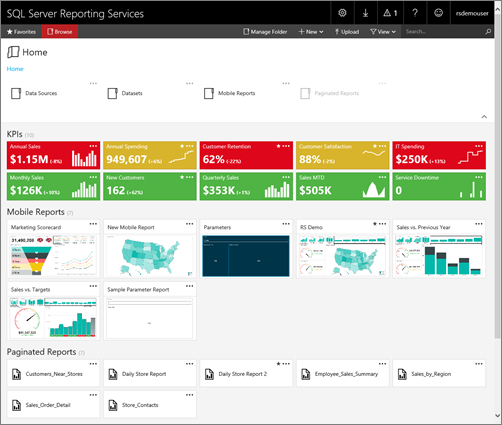
Web ポータルのカスタム ブランド化
ブランド化パックを使用して、組織のロゴや色で Web ポータルをカスタマイズできます。
カスタム ブランド化の詳細については、「Web ポータルのブランド化」を参照してください。
Web ポータルでの KPI
現在のフォルダーのコンテキストに適合する KPI を Web ポータル内で直接作成できます。 KPI を作成するときに、データセット フィールドを選択し、その値を集計できます。 ドリル スルーする関連コンテンツを選択して、詳細を公開することもできます。
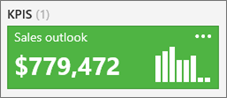
詳細については、「Reporting Services での KPI の使用方法」を参照してください。
モバイル レポート
Reporting Services モバイル レポートは、多様なフォーム ファクター向けに最適化された専用レポートです。 モバイル デバイスでレポートにアクセスするユーザーに最適なエクスペリエンスを提供します。 モバイル レポートでは、時間、カテゴリ、比較のグラフから、ツリーマップやカスタム マップまで、多種多様な視覚化を使用できます。
モバイル レポートは、オンプレミスの SQL Server Analysis Services 多次元およびテーブル データを含むさまざまなデータ ソースに接続できます。 グリッド行および列を調節可能なデザイン サーフェス上に、モバイル レポート用のフィールドを配置できます。 柔軟なモバイル レポート要素は、任意の画面サイズに合わせて自動的に拡大縮小します。 Reporting Service サーバーに保存したモバイル レポートを、ブラウザーまたは Power BI モバイル アプリで表示および操作できます。 次のタイプのモバイル デバイスを使用して、レポートにアクセスできます。
- iPad
- iPhone
- Android フォン
- すべての Windows デバイス
Mobile Report Publisher
SQL Server Mobile Report Publisher を使用すると、SQL Server モバイル レポートを作成して Reporting Services Web ポータルに発行できます。
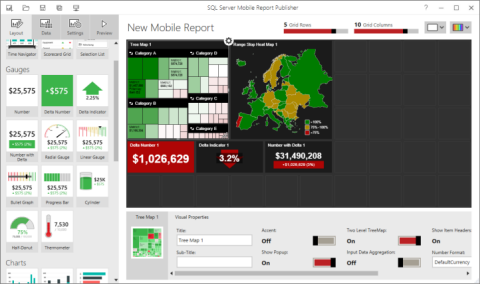
詳細については、「 SQL Server Mobile Report Publisher を使用してモバイル レポートを作成する」をご覧ください。
Reporting Services でホストされている SQL Server モバイル レポートを Power BI モバイル アプリで使用可能
iPad および iPhone の iOS 用 Power BI モバイル アプリで、ローカル レポート サーバーでホストされている SQL Server モバイル レポートを表示できるようになりました。
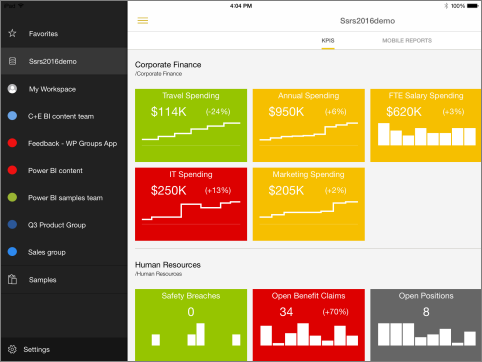
一部の構成を変更しないと、既定では接続できません。 Power BI モバイル アプリがレポート サーバーに接続できるようにする方法の詳細については、「 Power BI モバイル アクセス用のレポート サーバーを有効にする」をご覧ください。
SharePoint モードと SharePoint 2016 のサポート
SQL Server 2016 (13.x) Reporting Services では、SharePoint 2013 および SharePoint 2016 との統合がサポートされています。
詳細については、以下を参照してください:
- SharePoint および Reporting Services サーバーのサポートされる組み合わせ
- SharePoint 製品用 Reporting Services アドインの検索場所
- SharePoint モードで Reporting Services 2016 をインストールする
Microsoft .NET Framework 4 のサポート
SSRS は、Microsoft .NET Framework 4 の最新バージョン (バージョン 4.0 と 4.5.1 を含む) をサポートしています。 バージョン 4.x の .NET Framework がまだインストールされていない場合、SQL Server のセットアップにより、機能のインストール手順の間に .NET 4.0 がインストールされます。
レポートの強化機能
HTML5 レンダリング エンジン: Web "完全" 標準モードと最新ブラウザーを対象とする新しい HTML5 レンダリング エンジンです。 新しいレンダリング エンジンは、一部の古いブラウザーで使用されている Quirks モードに依存しません。
ブラウザーのサポートの詳細については、「Reporting Services と Power View のブラウザー サポート」を参照してください。
ページ分割されたレポート: グラフ、ゲージ、マップ、その他のデータ ビジュアル化の最新スタイルでレポートを見やすく改ページ調整します。
ツリー マップとサンバースト グラフ: ツリーマップと![]() サンバースト
サンバースト![]() グラフを使用してレポートを強化できます。これらは、階層データを表示するのに最適です。 詳しくは、「SQL Server Reporting Services のページ分割されたレポートでのツリーマップとサンバースト グラフ」を参照してください。
グラフを使用してレポートを強化できます。これらは、階層データを表示するのに最適です。 詳しくは、「SQL Server Reporting Services のページ分割されたレポートでのツリーマップとサンバースト グラフ」を参照してください。
レポートの埋め込み: IFrame と URL パラメーターを使って、モバイルレポートやページ分割されたレポートを他の Web ページやアプリケーションに埋め込むことができるようになりました。
レポート アイテムの Power BI ダッシュボードへのピン留め: Web ポータルでのレポート閲覧時に、レポート アイテムを選択して Power BI ダッシュボードにピン留めできます。 ピン留めできるアイテムは、グラフ、ゲージ パネル、マップ、イメージです。 次のことを実行できます。
- ピン留めするダッシュボードを含むグループを選択します。
- アイテムをピン留めするダッシュボードを選択します。
- 更新の頻度を選択します。
![[Power BI ダッシュボードへのピン留め] ダイアログ ボックスのスクリーンショット。](media/ssrs-pin-to-powerbi.png?view=sql-server-ver16)
Note
レポート サービス サブスクリプションでレポート更新を管理します。 アイテムをピン留めした後に、サブスクリプションを編集し、別の更新スケジュールを構成できます。
詳細については、「Power BI Report Server の統合 (Configuration Manager)」と「Power BI ダッシュボードへの Reporting Services のページ分割されたアイテムのピン留め」参照してください。
PowerPoint レンダリングとエクスポート: Microsoft PowerPoint (.pptx) 形式が、SQL Server 2016 (13.x) Reporting Services 以降 (SSRS) での新しい表示拡張機能となります。 通常お使いのアプリケーション (レポート ビルダー、レポート デザイナー (SSDT 内)、および Web ポータル) から .pptx 形式のレポートをエクスポートできます。 たとえば、次の図は Web ポータルからのエクスポート メニューです。
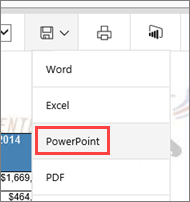
サブスクリプション出力用に .pptx 形式を選択し、レポート サーバー URL アクセスを使用してレポートをレンダリングおよびエクスポートすることもできます。 たとえば、ブラウザーに次の URL コマンドを追加することで、レポート サーバーの名前付きインスタンスからレポートをエクスポートできます。
https://servername/ReportServer_THESQLINSTANCE/Pages/ReportViewer.aspx?%2freportfolder%2freport+name+with+spaces&rs:Format=pptx
詳細については、「URL アクセスを使用してレポートをエクスポートする」を参照してください。
リモート印刷向けの ActiveX から PDF への切り替え: レポート ビューアーのツールバーは、ActiveX コントロールではなく PDF で印刷を行うようになりました。 新しいレポート ビューアーは、Microsoft Edge を含むほとんどのブラウザーでサポートされています。 ActiveX コントロールをダウンロードする必要はなくなります。 使用するブラウザーと、インストールされている PDF 表示アプリケーションおよびサービスに応じて、Reporting Services上でレポートを印刷するための印刷ダイアログ ボックスが開くか、もしくはご自分で PDF ファイルをダウンロードできます。 管理者として、Management Studio からクライアント側の印刷を無効にすることは可能です。
詳細については、「Reporting Services のクライアント側印刷機能の有効化と無効化」を参照してください。
![PDF レポートの [印刷] ダイアログ ボックスのスクリーンショット。](media/ssrs-pdf-printing.png?view=sql-server-ver16)
サブスクリプションの機能強化
| 機能 | 説明 | サポートされるサーバー モード |
|---|---|---|
| サブスクリプションを有効または無効にする | 新しいユーザー インターフェイス オプションを使用して、サブスクリプションを簡単に無効または有効にできます。 サブスクリプションを無効にしても、スケジュールなどの他の構成プロパティは維持され、簡単に有効化することができます。![[有効化]、[無効化]、および [削除] の各オプションを示すスクリーンショット。](media/ssrs-enable-disable-subscriptions.png?view=sql-server-ver16)
詳細については、「レポートとサブスクリプションの処理を無効化または一時停止する」を参照してください。 |
ネイティブ モード |
| サブスクリプションの説明: | 新しいサブスクリプションの作成時に、サブスクリプション プロパティの一部として、レポートの説明を含めることができるようになりました。 説明はサブスクリプションの概要ページに表示されます。 | SharePoint モードとネイティブ モード |
| サブスクリプション所有者の変更: | サブスクリプション所有者を変更できる拡張ユーザー インターフェイス。 以前のバージョンの Reporting Services では、管理者はスクリプトを使用してサブスクリプションの所有者を変更できます。 SQL Server 2016 (13.x) リリース以降は、ユーザー インターフェイスまたはスクリプトを使用してサブスクリプション所有者を変更できます。 サブスクリプションの所有者の変更は、ユーザーが組織を離れたり、組織での役割が変更されたりしたときに行う一般的な管理タスクです。 | SharePoint モードとネイティブ モード |
| ファイル共有サブスクリプションの共有認証情報 | このリリースの新機能として、Reporting Services の管理者が、複数のサブスクリプションで使える 1 つのファイル共有アカウントを構成できるようになりました。 ファイル共有アカウントは、Reporting Services ネイティブ モード構成マネージャーの [ファイル共有アカウントの指定] で構成します。 サブスクリプション構成ページで、[ファイル共有アカウントを使用する] を選択してください。 宛先のファイル共有の具体的な資格情報を使って、個々のサブスクリプションを構成します。 この 2 つの方法を組み合わせて、たとえば一部のファイル共有サブスクリプションでは管理者が構成したファイル共有アカウントを使用し、その他のサブスクリプションでは個別の認証情報を使用することもできます。 |
ネイティブ モード |
SQL Server Data Tools (SSDT)
新しいリリースの SSDT には、SQL Server 2016 (13.x) Reporting Services 以降 (SSRS)、レポート サーバー プロジェクト ウィザード、およびレポート サーバー プロジェクト向けプロジェクト テンプレートが含まれています。 SSDT のダウンロードについては、SQL Server Data Tools (SSDT) のインストールに関するページを参照ください。
レポート ビルダーの機能強化
新しいレポート ビルダーのユーザー インターフェイス: レポート ビルダーのコア ユーザー インターフェイスは、すっきりしたUI パーツのモダンな外観になっています。
| 新しい | 前へ |
|---|---|
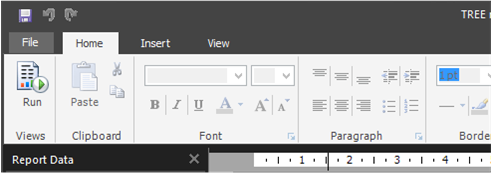
|
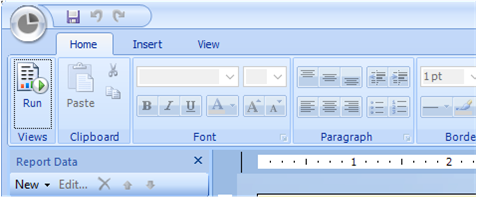
|
カスタム パラメーター ペイン: ペインをカスタマイズできるようになりました。 レポート ビルダーのデザイン サーフェスを使用して、パラメーター ペインの特定の列や行にパラメーターをドラッグできます。 列を追加または削除して、ペインのレイアウトを変更することもできます。 詳細については、「レポートのパラメーター ペインをカスタマイズする (Report Builder)」をご覧ください。
High DPI (1 インチ当りのドット数) のサポート: レポート ビルダーは、高 DPI のスケーリングとデバイスをサポートしています。 High DPI の詳細については、以下を参照してください:
![[レポート データ] ペインの [パラメーター] リストと、パラメーター ペインでパラメーターが選択されているスクリーンショット。](media/ssrs-customizeparameter-parameterlist-reportdatapane.png?view=sql-server-ver16)